Comment annuler les modifications apportées dans Photoshop Elements 12
Tout comme Photoshop Elements vous donne de nombreuses options pour éditer vos images, il vous donne également de nombreuses options pour annuler votre travail si vous décidez que vous ne l'aimez pas les modifications que vous avez apportées.
Depuis le Macintosh d'Apple a une interface en forme de fenêtre pour les masses, la commande Annuler a été l'une des commandes les plus fréquemment utilisées dans chaque programme développé. Vous apportez une modification à votre document, et si vous ne l'aimez pas, vous choisissez simplement Edit-Annuler ou appuyez sur le raccourci clavier Ctrl + Z (Cmd + Z sur Mac).
Utilisation du panneau Historique d'annulation
Éléments prend la commande Annuler à de nouveaux niveaux en vous offrant un panneau sur lequel tout (enfin, presque tous) de vos modifications dans une session d'édition sont enregistrés et disponibles pour défaire à toute étape dans une séquence de montage.
Chaque édition vous faites est enregistré sur le panneau Historique d'annulation. Pour ouvrir le panneau, choisissez Fenêtre-Historique d'annulation. Apporter des modifications à votre document, et chaque étape est enregistrée sur le panneau, comme vous le voyez sur cette figure.
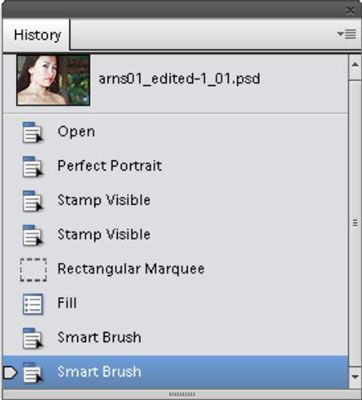
Si Elements ralentit et vous déplacer le long à la vitesse d'un escargot, choisissez Edition-Clear-Historique d'annulation ou choisissez Effacer l'historique d'annulation dans le menu Options du panneau. Éléments évacue toute l'histoire enregistrée et libère de la mémoire précieuse, qui permet souvent de travailler plus vite. Juste être sûr que vous êtes d'accord avec la perte de toute l'histoire dans le panneau Historique d'annulation jusqu'à présent.
Vous pouvez également choisir Edit-Clear Clipboard ou Edit-Clear-tout pour éliminer les données du Presse-papiers de la mémoire.
UNresque tous étapes sont enregistrées parce que le nombre d'étapes que le panneau Historique peut enregistrer est contrôlé par un paramètre de préférences qui plafonne à 1000 marches. Si vous choisissez Modifier-Préférences (Windows) ou Adobe Photoshop Elements 12-Préférences (Mac) et regarder les préférences de performance, le nombre de États d'histoire (fois que vous pouvez revenir en arrière dans l'histoire et retour) par défaut à 50.
Vous pouvez modifier le nombre au maximum de 1000, si vous le souhaitez. Mais se rendre compte que plus l'histoire indique que vous enregistrez, plus la mémoire Éléments exige.
Lorsque vous souhaitez annuler plusieurs modifications, ouvrez le panneau Historique d'annulation et cliquez sur un élément figurant sur le panneau. Elements vous emmène à la dernière édition tout en frottant toutes les modifications qui suivent l'élément sélectionné. Si vous voulez ramener les modifications, il suffit de cliquer à nouveau sur une étape apparaissant en grisé sur le panneau de refaire jusqu'à ce niveau.
Toutes vos démarches sont listés sur le panneau Historique d'annulation tant que vous restez dans les Éléments et ne fermez pas le fichier. Lorsque le fichier est fermé, toutes les informations de l'histoire est perdue.
Revenant à la dernière sauvegarde
Pendant que vous effectuez des modifications sur les photos dans Elements, planifier toujours sauvegarder votre travail régulièrement. Chaque fois que vous enregistrez dans une session d'édition, le panneau Historique d'annulation conserve la liste des modifications que vous avez fait avant la sauver et à concurrence du nombre maximum d'états d'histoire définis dans les préférences générales.
Si vous enregistrez, puis effectuez plusieurs modifications, et que vous souhaitez revenir à la dernière version enregistrée de votre document, les éléments vous fournit un moyen rapide et efficace de le faire. Si vous choisissez Modifier-Revert, Elements élimine vos nouvelles modifications et vous ramène à la dernière fois que vous avez enregistré votre fichier.
Lorsque vous choisissez Revert, Revenir apparaît dans le panneau Historique d'annulation. Vous pouvez éliminer la commande Revert depuis le panneau Historique d'annulation de plein droit; clic (Windows) ou Ctrl-clic (sur un Mac avec une souris à un bouton) l'élément Revert sur le panneau Historique d'annulation et en choisissant Supprimer dans le menu contextuel qui apparaît . Cette commande vous renvoie aux modifications apportées après la dernière sauvegarde.





